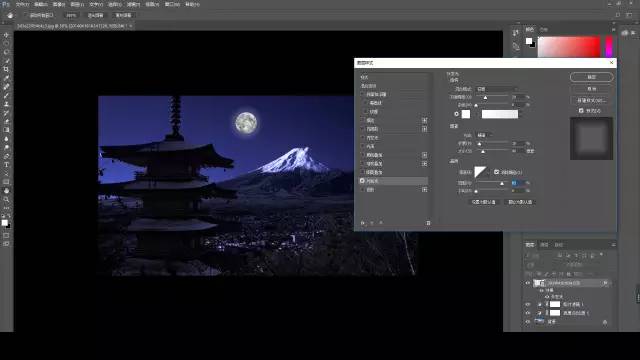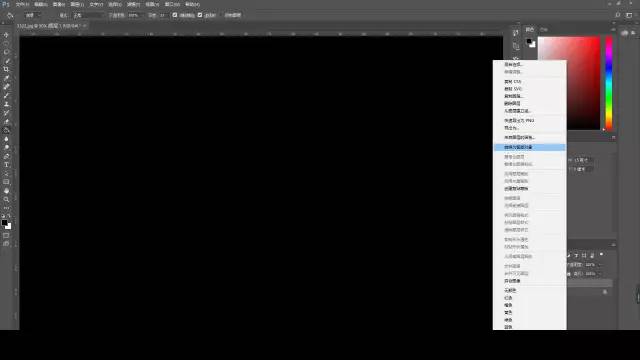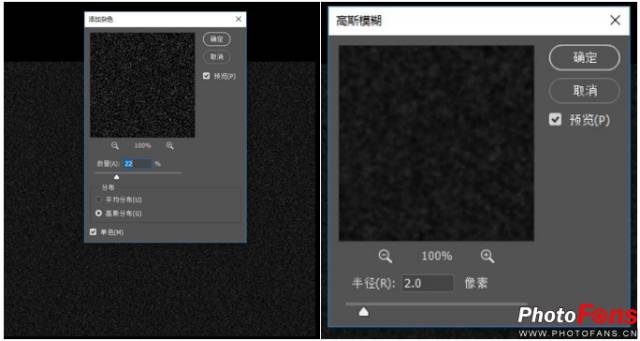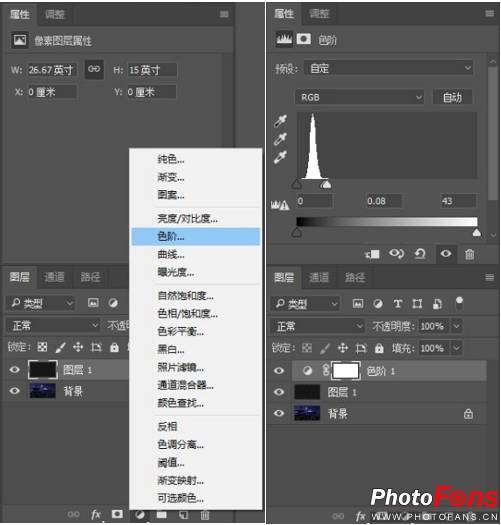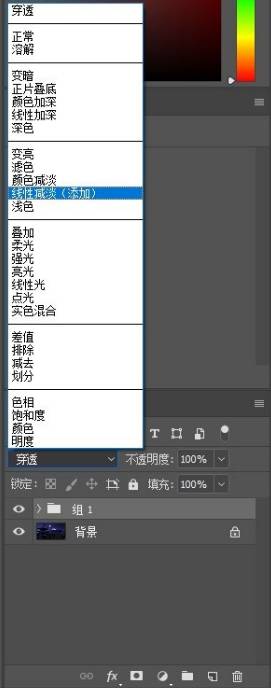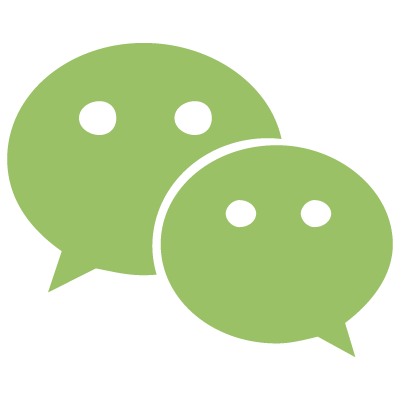Photoshop 简单暴力让你的照片从白天变成“黑夜” |
您所在的位置:网站首页 › 白天变黑夜图片 › Photoshop 简单暴力让你的照片从白天变成“黑夜” |
Photoshop 简单暴力让你的照片从白天变成“黑夜”
|
图2 这时候,我们的照片就已经呈现出一种黑夜的感觉了。(图3所示)
图3 这时候很多人会觉得这样的黑夜还远远不够,那么我们就再进行下一步操作。我们先新建一个透明图层,我们可以事先准备好素材,加一个月亮上去。(如图4所示)
图4 素材的位置大家可以自行调整,可以根据光源,建筑阴影等来进行调整。调整好以后我们对月亮进行一个外发光的处理,双击这个透明图层,在图层样式倒数第二个外发光里面进行调整,通过调整不透明度,扩张,大小等来使得这颗月亮更加自然。(如图5所示)调整好之后,整张照片夜晚的效果更加明显了。
图5 调整好我们的素材以后,在对照片夜晚的效果做进一步的加深,让它呈现出满天星斗的感觉,这个时候我们要怎么做呢。我们先新将以上操作合并,然后新建一个透明的图层,然后用我们的油漆桶工具将此图层填充成黑色,右击图层将它转为智能对象。(如图6所示)
图6 点击滤镜点击杂色选择添加杂色数值设置到20%左右,分布选择高斯分布,选中高斯分布。再次点击滤镜,选择模糊里面的高斯模糊,数值设定为两个半径左右(如图7所示)点击确定。
图7 这步做好之后我们选择色阶,把亮部向左移动,移动到四十多左右,中间调向右移动一点点(如图8所示),让照片呈现出星空的效果。
图8 然后将这两个图层全部选中 Ctrl+G 把它编辑成一个组,将这个组的图层模式改成线性减淡(图9所示)
图9 这个时候“星星”就全部覆盖上来了,可是图片下面一些“星星”把它们一起覆盖掉了,这个时候在这个组后面添加一个白色的蒙版,最后用渐变工具进行调整,就完成了
点击 阅读原文 了解更多详情
Photofans001 佳友在线: http://www.photofans.cn/ 佳友论坛: http://bbs.photofans.cn/返回搜狐,查看更多 |
【本文地址】